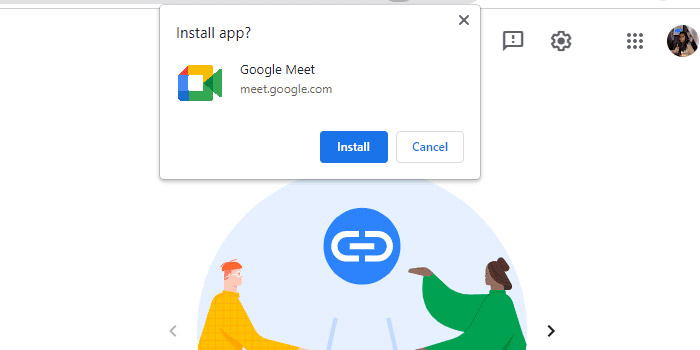
یکی از ابزارهای جدید و قدرتمند ارتباطی گروهی که امروزه بسیار در بین کاربران محبوب شده است گوگل میت است. 🎦 در این ابزار ارتباطی ۲۵۰ نفر به طور همزمان می توانند با هم تماس تصویری داشته باشند. اگر چه زمان تماس آن ۶۰ دقیقه تعیین شده اما گوگل این زمان را محاسبه نمی کند. این ابزار نسخه رایگان و تجاری دارد. در این مطلب از رهنامه به بررسی آموزش روش نصب و استفاده از گوگل میت در ویندوز ۱۰، ۱۱ و … می پردازیم.
نحوه استفاده از گوگل میت در ویندوز ۱۱ ، ۱۰ و..
How to Use Google Meet on Windows 11 , Windows 10 …
استفاده از گوگل میت بسیار آسان است. شما به تنها چیزی که نیاز دارید یک مرورگر است. این برنامه به راحتی در دسترس همه کاربران قرار دارد. ساده و قابل اطمینان برای همه کاربران است. در تمامی پلتفرم های گوشی های اندروید، iOS، و وب کار می کند. نصب و استفاده از گوگل میت در مرورگر پیش فرض آن Chrome بسیار ساده است.
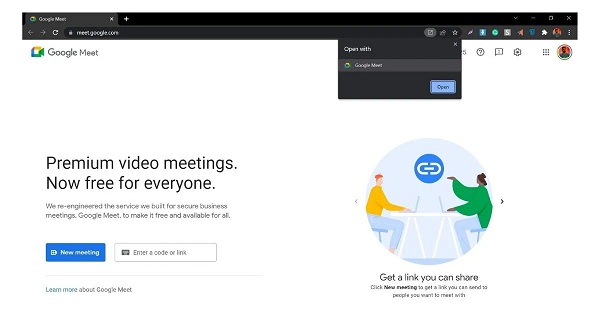
برای استفاده از گوگل میت شما در مرورگر خود به آدرس زیر بروید:
meet.google.com
سپس وارد حساب کاربری خود شوید. هیچ برنامه ای برای نصب وجود ندارد. بنابراین بلافاصله می توانید استفاده از آن را شروع کنید. تنها نیاز است قبل از برقراری ارتباط شما از وصل بودن میکروفون و دوربین دستگاه خود مطمئن شوید. برای این کار در سمت راست بالای صفحه وارد شکل چرخ دنده شوید. وارد قسمت Settings شوید. شما می توانید تنظیمات مربوط به صدا و تصویر را در این قسمت انجام دهید.
نصب گوگل میت در کامپیوتر
همانطور در بالا گفته شد Google Meet نیاز به نصب هیچ برنامه ای ندارد. اما اگر بخواهیم از گوگل میت به عنوان یک برنامه دسکتاپی استفاده کنیم چه امکاناتی خواهد داشت؟ چه کارهایی باید انجام دهیم؟ بیایید با هم این گزینه را نیز بررسی کنیم.
ایجاد یک میانبر در گوگل میت در مرورگر گوگل کروم
با استفاده از مرورگر کروم یک پنجره جدید باز کنید. سپس به آدرس meet.google.com بروید. روی آیکون سه نقطه کلیک کنید. سپس بر روی More Tools کلیک کنید. حالا گزینه Create Shortcut را انتخاب کنید. یک پنجره جدید باز می شود. آن را Meet یا Google Meet نامگذاری کنید. حتما تیک Open as Window را بزنید.
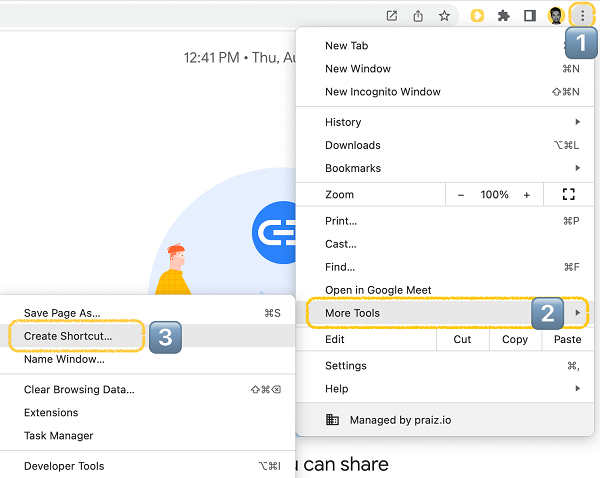
با این کار یک میانبر از صفحه گول میت دارید که به آن Chrome app هم می گویند. حالا گوگل میت مثل یک برنامه دسکتاپی دارای یک آیکون است. حالا دیگر صفحه گوگل میت خود را گم نمی کنید.
نکته ای که باید به آن توجه کنید این است که گوگل میت در Google Chrome بهینه سازی شده است. شما اگر با این مرورگر وارد صفحه گوکل میت شوید متوجه کیفیت تصویر و تماس بهتر آن خواهید شد!
دانلود گوگل میت برای ویندوز ۱۰ و..
همانطور که در بالا گفته شد Google Meet هیچ برنامه نصبی ندارد. به همین دلیل فضای قابل مشاهده در Toolbar و نوار آدرس را اشغال می کند. اما حالا Google Meet Progressive Web App برای Google Meet معرفی شده است. با این برنامه پنجره جلسه خود را آسانتر و سریعتر پیدا می کنید. PWA و Google Meet تفاوتی با هم ندارند. زمانی که مرورگر Chrome به روز می شود، PWA نیز به روز می شود.
به این نکته توجه کنید که نسخه Chrome باید ۷۳ یا بالاتر باشد.
PWA توسط سیستم عامل های Windows، Mac، Chrome و Linux پشتیبانی می شود.
برای نصب گوگل میت روی لب تاپ شما می توانید از هر مرورگری استفاده کنید. اما مرورگر Chrome باید باز باشد. به صفحه meet.google.com بروید. در سمت راست بالای در کنار نوار URL، بر روی آیکن Install app کلیک کنید. حالا شما می توانید آیکون Meet را در نوار ابزار ببینید.
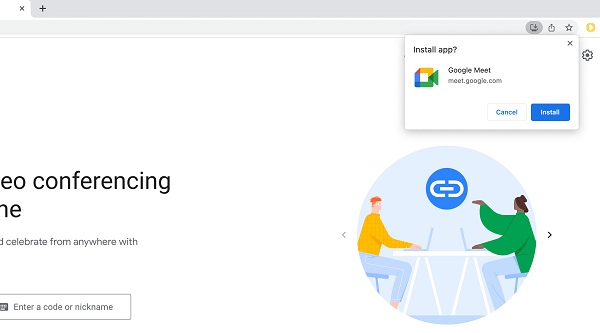
برنامه دسکتاپی PWA برای گوشی های اندروید و PWA برای گوشی های iOS نیز قابل نصب است.
نحوه استفاده از PWA مرورگر اج
برای استفاده از PWA در ویندوز کافی است از نوار وظیفه (Dock) بر روی آیکون Google Meet کلیک کنید. اگر می خواهید از طریق مرورگر وارد جلسه شوید. کافی است در مرورگر خود وارد صفحه meet.google.com شوید. یک جلسه ایجاد کنید. یا وارد اتاق سبز شوید.
توجه کنید اگر لینک دعوت از طرف تقویم گوگل برای شما ارسال شده، مستقیم وارد اتاق سبز می شوید. پس بهتر است از مرورگر استفاده کنید.
اگر شما از Edge یا اج کرومیوم استفاده می کنید، باید به شما بگوییم که Google Meet بر روی این مرورگر هم به خوبی کار می کند. برای برقراری تماس با Edge کافی است به آدرس https://meet.google.com بروید. سپس بر روی لینک Open With کلیک کنید. روی پنجره جدید بر روی Open کلیک کنید تا وارد گوگل میت شوید.
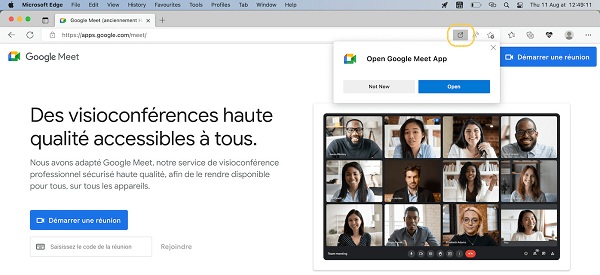
دانلود گوگل میت برای ویندوز ۱۱
مراحل نصب و استفاده از گوگل میت در ویندوز ۱۱، مانند ویندوز ۱۰ است. کافی است به صفحه meet.google.com بروید. در سمت راست بالای در کنار نوار URL، بر روی Install app کلیک کنید. حالا شما می توانید آیکون Meet را در نوار ابزار ببینید. تمام ویژگی های گوگل میت مثل زیرنویس، چت، چند پلتفرمی بودن،ضبط کردن جلسات، اشتراک گذاری صفحه و همچنین Jamboard در این نسخه ویندوز نیز فعال است.
نظرات و پیشنهاد شما؟
در این مطلب از رهنامه نحوه نصب و استفاده از گوگل میت را با هم بررسی کردیم. آیا شما از این ابزار قدرتمند برای تماس های تصویری و برگزاری جلسات استفاده کرده اید؟ آیا در زمان اتصال یا در نحوه دانلود آن به مشکل برخورده اید؟ آیا راه حل های این مطلب به حل مشکل شما کمکی کرده؟ لطفا نظرات خود را با ما درمیان بگذارید.





